Popravite pogrešku Microsoft Store 0x8A150006 u sustavu Windows 10
Miscelanea / / April 05, 2023
Možete preuzeti aplikacije i igre na svoje računalo uz pomoć Microsoft Storea. Ali to vam ne pomaže uvijek bez problema ili pogrešaka. Možete se suočiti Pogreška Microsoft trgovine 0x8A150006 koja vam ne dopušta preuzimanje aplikacija ili igara. Ova pogreška 0x8A150006 Microsoft trgovine javlja se zbog greške u aplikaciji ili ponekad, 0x8A150006 aktivacijske pogreške događa zbog zastarjelog operativnog sustava Windows. Ako se suočavate s ovim problemom na računalu, ovaj će vam vodič pomoći da ga riješite kod pogreške 0x8A150006 sa skupom hakova za rješavanje problema.
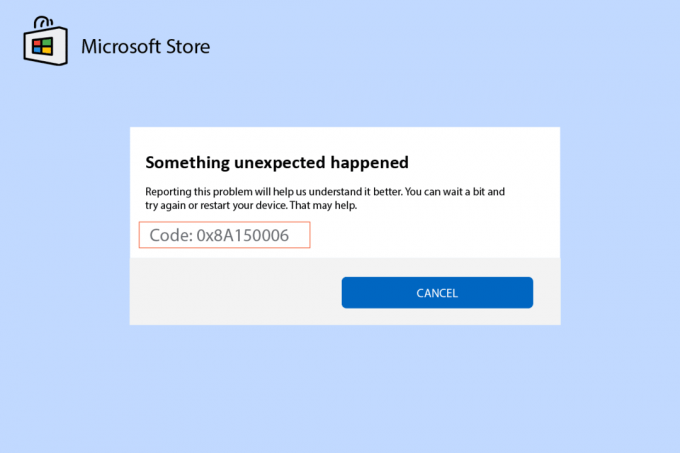
Sadržaj
- Kako popraviti pogrešku Microsoft Store 0x8A150006 u sustavu Windows 10
- Metoda 1: Osnovni koraci za rješavanje problema
- Metoda 2: Pokrenite alat za rješavanje problema s aplikacijama Windows trgovine
- Metoda 3: Ponovno pokrenite Windows usluge
- Metoda 4: Resetirajte predmemoriju aplikacije Windows Store
- Metoda 5: Instalirajte ažuriranja aplikacija
- Metoda 6: Deinstalirajte nedavna ažuriranja
- Metoda 7: Ponovno registrirajte aplikaciju Microsoft Store
- Metoda 8: Ponovno instalirajte Microsoft Store
Kako popraviti pogrešku Microsoft Store 0x8A150006 u sustavu Windows 10
Evo nekih uobičajenih razloga koji uzrokuju šifru pogreške 0x8A150006, Microsoft Store Pogreška na računalu sa sustavom Windows 10.
- Nestabilna internetska veza.
- Postavke regije, datuma i vremena nisu točne.
- Nekoliko privremenih grešaka u Microsoftovom procesu prijave.
- Nekoliko potrebnih Windows usluga nije pokrenuto.
- Postoji nekoliko oštećenih predmemorija Windows trgovine.
- Nekompatibilne postavke DNS-a i proxyja.
- Na vašem računalu sa sustavom Windows 10 čeka se nekoliko ažuriranja Microsoftovih aplikacija.
- Najnovije ažuriranje nije kompatibilno s procesima Microsoft Storea.
- Sve oštećene komponente u vašem korisničkom profilu također doprinose problemu.
Slijedite ove metode rješavanja problema kako biste popravili pogrešku aktivacije 0x8A150006 na računalu sa sustavom Windows 10.
Metoda 1: Osnovni koraci za rješavanje problema
Ovdje su neke od osnovnih metoda za rješavanje pogreške Microsoft Storea.
1A. Rješavanje problema s internetskom vezom
Ako vaša mrežna veza nije stabilna, ne možete obraditi nikakve online aplikacije i programe. Provjerite je li vaš internet stabilan i nema prekida između usmjerivača i uređaja.
Pokreni a Speedtest kako biste provjerili imate li dovoljnu stabilnost mreže za korištenje aplikacija Microsoft Storea bez ikakvih pogrešaka.

Također provjerite zadovoljava li vaš uređaj zahtjeve u nastavku.
- Uklonite sve smetnje između vašeg routera i uređaja.
- Povežite ograničene uređaje na istu mrežu.
- Provjerite jeste li kupili usmjerivač koji je potvrdio vaš davatelj internetskih usluga (ISP).
- Izbjegavajte korištenje stare, slomljene ili oštećene kabele.
Ako imate problema s internetskom vezom, pogledajte naš vodič Kako riješiti probleme s mrežnim povezivanjem u sustavu Windows 10 da ih popravim.
1B.Pokrenite skeniranje zlonamjernog softvera
Nekoliko Microsoftovih stručnjaka sugerira da će vam skeniranje računala pomoći da svoje računalo zaštitite od prijetnji. Ako postoje virusi ili upadi zlonamjernog softvera u vaše računalo koji pridonose pogrešci 0x8A150006 Microsoft trgovine i stoga ne možete koristiti nijednu aplikaciju Microsoft Store.
Stoga vam savjetujemo da skenirate svoje računalo prema uputama u našem vodiču Kako mogu pokrenuti skeniranje virusa na svom računalu?

Također, ako želite ukloniti zlonamjerni softver sa svog računala, pogledajte naš vodič Kako ukloniti zlonamjerni softver s računala u sustavu Windows 10.
1C.Ažurirajte Windows OS
Također, ako postoje bilo kakve pogreške na vašem računalu, one se mogu popraviti tek nakon a Windows Update. Microsoft objavljuje redovita ažuriranja kako bi popravio sve te greške i na taj način razvrstao pogrešku Microsoft trgovine 0x8A150006.
Stoga provjerite jeste li ažurirali svoj operativni sustav Windows i ako su neka ažuriranja na čekanju, upotrijebite naš vodič Kako preuzeti i instalirati najnovije ažuriranje sustava Windows 10

Nakon ažuriranja operativnog sustava Windows, provjerite možete li pristupiti svojoj Microsoft aplikaciji bez ikakvih pogrešaka.
1D. Ažurirajte WLAN upravljački program
Upravljački programi uspostavljaju vezu između hardvera i operativnog sustava vašeg računala. Također, neispravni ili oštećeni upravljački programi dovode do problema o kojem se raspravlja. Mnogi su korisnici izvijestili da im je ažuriranje WLAN upravljačkih programa pomoglo riješiti problem. Savjetujemo vam da ažurirate upravljačke programe za WLAN kako biste poboljšali pouzdanost mrežnih adaptera, popravili probleme s kompatibilnošću i riješili problem o kojem se raspravljalo.
Slijedite naš vodič dalje Kako ažurirati upravljačke programe mrežnog adaptera u sustavu Windows 10 učiniti tako.

1E. Vraćanje ažuriranja upravljačkog programa
Kada vratite upravljačke programe, sve trenutne verzije hardverskog uređaja bit će deinstalirane, a prethodno instalirani upravljački programi bit će instalirani na vašem računalu. Ova će značajka biti od velike pomoći kada novo ažuriranje upravljačkog programa ne radi dobro s vašim računalom.
Slijedite korake prema uputama u našem vodiču Kako vratiti upravljačke programe na Windows 10 riješiti problem.
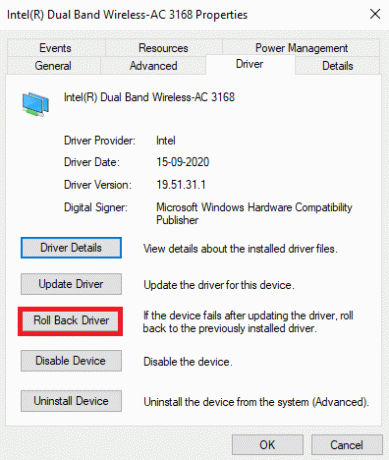
Nakon što je vaše računalo sa sustavom Windows 10 instaliralo prethodnu verziju upravljačkih programa, provjerite jeste li popravili pogrešku Microsoft trgovine 0x8A150006.
Također pročitajte:Kako prisiliti Windows da koristi namjensku grafiku
1F. Ponovno instalirajte upravljački program
Nekompatibilni upravljački programi moraju se ponovno instalirati kako bi se riješio Microsoftov problem o kojem se raspravlja. Savjetujemo vam da ponovno instalirate upravljačke programe uređaja samo ako ne možete postići nikakav popravak njihovim ažuriranjem. Koraci za ponovnu instalaciju upravljačkih programa vrlo su jednostavni i to možete učiniti pomoću aplikacije treće strane ili ručno.
Slijedite naš vodič Kako deinstalirati i ponovno instalirati upravljačke programe na Windows 10 za ponovno instaliranje upravljačkih programa na vašem računalu sa sustavom Windows 10.

Nakon ponovne instalacije mrežnih upravljačkih programa, provjerite jeste li riješili problem o kojem se govorilo.
1G.Privremeno onemogući antivirusni program (ako je primjenjivo)
Vaš antivirusni program može greškom spriječiti instaliranje najnovijih ažuriranja na vaše računalo. Mnoge probleme s kompatibilnošću identificira nekoliko korisnika Windowsa te ih je teško tolerirati i ispraviti. Antivirusni softver poput Norton i Avast može spriječiti bilo koje najnovije ažuriranje aplikacija Windows trgovine te vam se savjetuje da privremeno onemogućite bilo koji ugrađeni antivirusni softver ili antivirusni softver treće strane kako biste to riješili.
Pročitajte naš vodič dalje Kako privremeno onemogućiti antivirusni program u sustavu Windows 10 i slijedite upute za privremeno onemogućavanje antivirusnog programa na računalu.

Nakon što riješite problem na računalu sa sustavom Windows 10, svakako ponovno omogućite antivirusni program jer je sustav bez sigurnosnog paketa uvijek prijetnja.
Također pročitajte:Kako isključiti McAfee Antivirus u sustavu Windows
1H. Onemogući Windows vatrozid (ne preporučuje se)
Ponekad vatrozid Windows Defender na vašem računalu može spriječiti pristup Microsoft Storeu iz nekih sigurnosnih razloga. U slučaju da je aplikacije blokirao Vatrozid Windows Defender, morate ga omogućiti ili privremeno onemogućiti sigurnost Vatrozida sa svog računala. Ako ne znate kako onemogućiti vatrozid Windows Defender, pogledajte naš vodič Kako onemogućiti Windows 10 vatrozid pomoći će vam u tome.
Također možete dopustiti aplikaciju slijedeći naš vodič Dopustite ili blokirajte aplikacije putem Windows vatrozida

1I. Promijenite postavke regije, datuma i vremena
Ako se postavke vremena i datuma u vašoj regiji međusobno ne sinkroniziraju, ne možete izvršavati nijednu funkciju u Microsoft Storeu. Prije instaliranja ili obavljanja bilo kakvih zadataka u Microsoft Storeu, morate biti svjesni činjenice da će ove aplikacije provjeriti vaše računalo na određene certifikate i ako su vrijeme, zona i datum netočni u ovoj fazi, svi certifikati će se smatrati nevažećim što dovodi do 0x8A150006 Microsoft pogreška u trgovini.
Za podešavanje i potvrdu postavki datuma i vremena, slijedite dolje navedene korake.
1. pritisni Tipke Windows + I zajedno otvoriti Windows postavke.
2. Sada kliknite na Vrijeme i jezik.
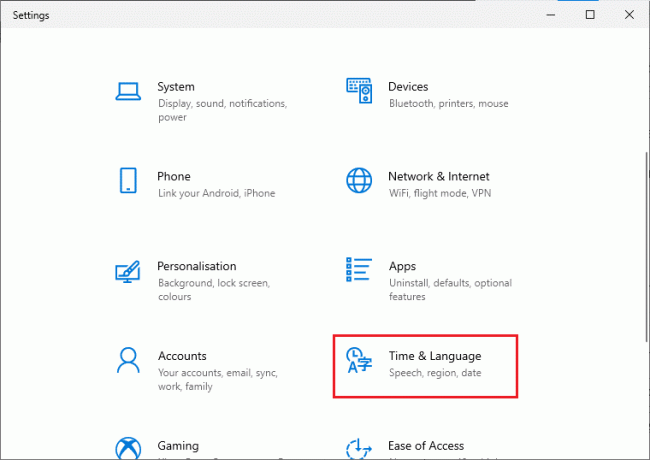
3. Zatim, u Datum vrijeme karticu, provjerite Automatski postavite vrijeme i Automatski postavite vremensku zonu opcije su uključene.
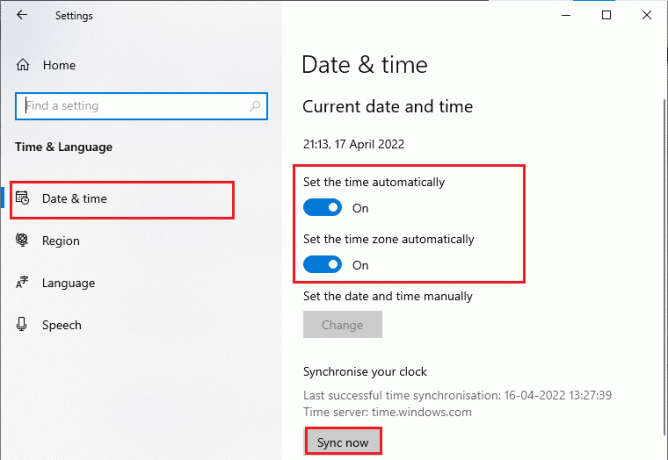
4. Zatim kliknite na Sinkroniziraj sada kao što je gore istaknuto.
5. Sada se prebacite na Regija karticu u lijevom izborniku i Država ili regija opciju, provjerite jeste li odabrali Ujedinjene države kao što je prikazano.
Bilješka: Promjena regije pomoći će vam u rješavanju problema kako popraviti pogrešku aktivacije 0x8A150006 ako se problem pojavljuje samo za određenu regiju. Obavezno promijenite regiju natrag u svoje geografsko područje nakon rješavanja problema.
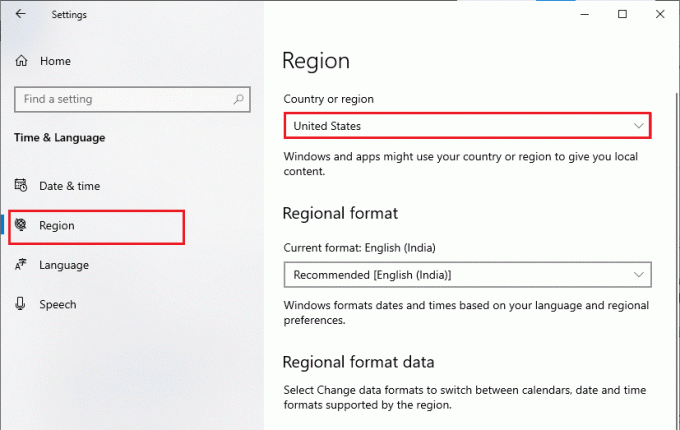
1J. Odjavite se i prijavite se ponovno
Pogreške tijekom procesa prijave Microsoft računa mogu pridonijeti pojavi koda pogreške 0x8A150006. Dakle, ako se suočite s pogreškom i nemate pojma o bilo kakvim razlozima, morate se odjaviti sa svog računa i ponovo prijaviti. Evo nekoliko uputa kako to učiniti.
1. Udari Windows tipka i tip Microsoft Store, zatim kliknite na Otvoren.

2. Zatim kliknite na svoju ikona profila slijedi Odjavi se opcija.

3. Sada kliknite na Prijaviti se kao što je prikazano.
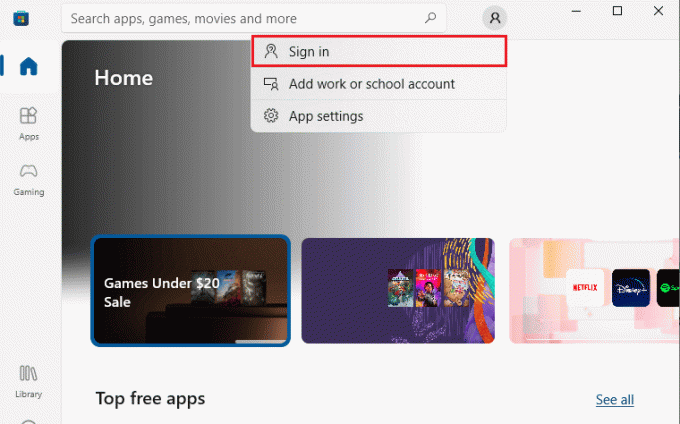
4. Sada odaberite svoju Microsoftov račun i kliknite na Nastaviti dugme.
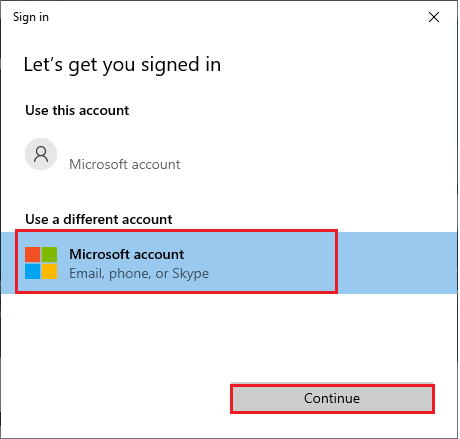
5. Upišite vjerodajnice za prijavu i ponovno se prijavite na svoj Microsoft račun.
1K. Popravak sistemskih datoteka
Ako bilo koja datoteka nedostaje ili je oštećena na računalu sa sustavom Windows 10, suočit ćete se s problemom o kojem se raspravlja. Ipak, popravljate ove oštećene datoteke pomoću ugrađenih uslužnih programa, naime, Provjera datoteka sustava i Servisiranje i upravljanje slikom implementacije.
Pročitajte naš vodič dalje Kako popraviti sistemske datoteke na Windows 10 i slijedite korake prema uputama za popravak svih oštećenih datoteka.
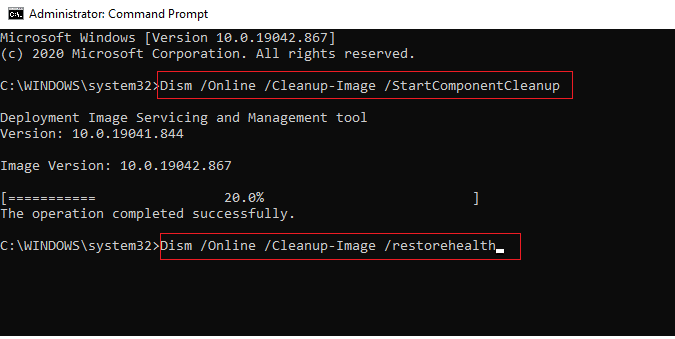
1L. Onemogući proxy poslužitelj
Ponekad ćete se s neprikladnim mrežnim konfiguracijama na računalu sa sustavom Windows 10 suočiti s pogreškom 0x8A150006 Microsoft trgovine. Ako ste instalirali bilo koju VPN uslugu ili koristite proxy poslužitelje na računalu, pročitajte Kako onemogućiti VPN i proxy na Windows 10 i primijenite korake prema uputama u članku.
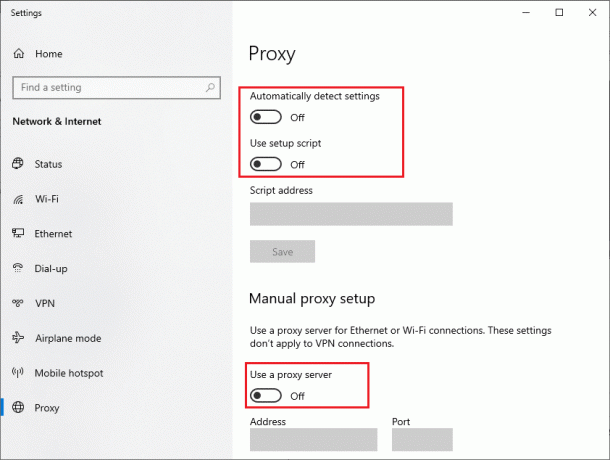
Nakon što onemogućite VPN klijent i proxy poslužitelje, provjerite jeste li popravili pogrešku o kojoj se govori. Ipak, ako se suočite s istim problemom, pokušajte se povezati s a mobilna pristupna točka.
Također pročitajte:Popravi Err Proxy veza nije uspjela Chrome Error
1M. Promijenite adrese DNS poslužitelja
Neki su korisnici sugerirali da im je promjena DNS adresa pomogla popraviti pogrešku Microsoftove trgovine 0x8A150006 na Windows 10 računalima. Google DNS ima 8.8.8.8 i 8.8.4.4 IP adrese koje su jednostavne i lako zapamtiti za uspostavljanje sigurne DNS veze između klijenta i poslužitelja.
Evo našeg jednostavnog vodiča Kako promijeniti DNS postavke u sustavu Windows 10 koji će vam pomoći da promijenite svoje DNS adrese na računalu. Također se možete prebaciti na bilo koji Open DNS ili Google DNS na računalu sa sustavom Windows 10 slijedeći naš vodič na Kako se prebaciti na OpenDNS ili Google DNS u sustavu Windows. Slijedite upute i provjerite možete li riješiti problem.
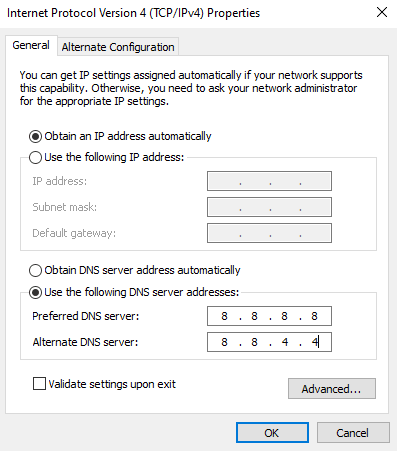
1N. Očisti DNS predmemoriju i podatke
Nekoliko je korisnika sugeriralo da im je brisanje predmemorije DNS-a i podataka na računalu pomoglo u rješavanju problema o kojem se raspravljalo. Slijedite upute.
1. Udari Windows tipka i tip cmd Zatim kliknite na Otvoren.
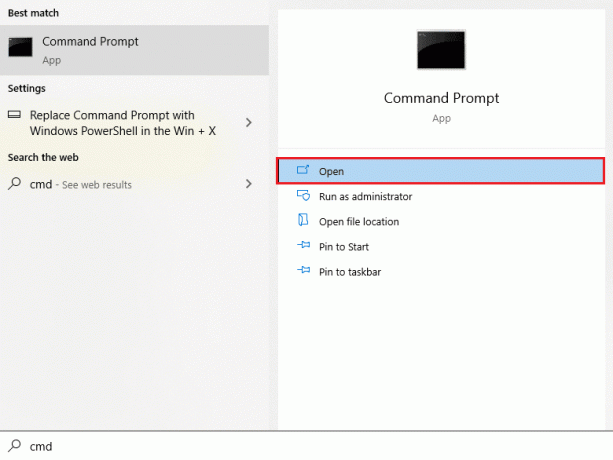
2. Sada upišite sljedeće naredbe jedan po jedan. Pogoditi Enter tipka nakon svake naredbe.
ipconfig/flushdnsipconfig/registrdnsipconfig/izdanjeipconfig/obnovinetsh winsock reset
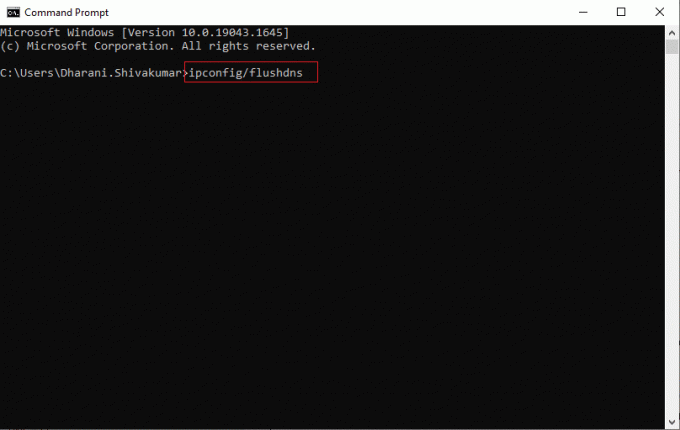
3. Pričekajte da se naredbe izvrše i ponovno pokrenite računalo.
Metoda 2: Pokrenite alat za rješavanje problema s aplikacijama Windows trgovine
Vaše računalo sa sustavom Windows 10 ima ugrađeni alat za rješavanje problema za ispravljanje pogreške 0x8A150006 Microsoft trgovine. Slijedite dolje navedene korake za pokretanje alata za rješavanje problema s aplikacijama Windows trgovine.
1. Idi na izbornik pretraživanja i tip Rješavanje problema s postavkama kao što je prikazano.
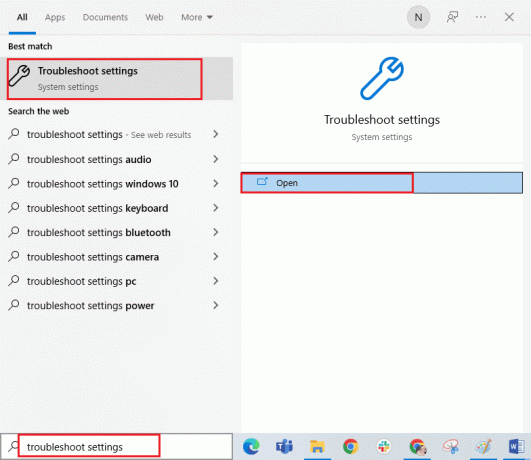
2. Odaberite Dodatni alati za rješavanje problema opciju kao što je prikazano.
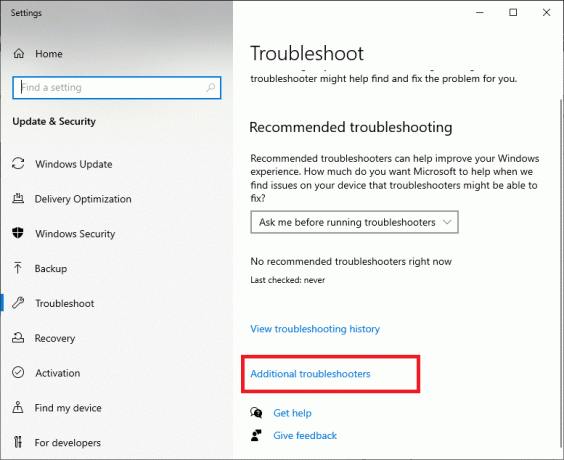
3. Sada kliknite na Aplikacije Windows trgovine slijedi Pokrenite alat za rješavanje problema kao što je prikazano.

4. Ako se nakon postupka rješavanja problema uoče bilo kakvi problemi, kliknite na Primijenite ovaj popravak.
6. Na kraju, slijedite upute navedene u nadolazećim uputama i ponovno pokrenite računalo. Provjerite jeste li popravili kôd pogreške 0x8A150006 u problemu pogreške Microsoft Storea.
Također pročitajte: Ispravite pogrešku u wsclient.dll u sustavu Windows 10
Metoda 3: Ponovno pokrenite Windows usluge
Neke važne Windows usluge kao što su Windows Update i Background Intelligent Transfer usluge moraju biti omogućene na vašem računalu kako bi se izbjegao problem pogreške Microsoft trgovine 0x8A150006. Usluge Background Intelligent Transfer koriste svu neaktivnu propusnost za instaliranje svih najnovijih ažuriranja tako da vaše računalo instalira bilo koje ažuriranje samo ako nijedna druga instalacija nije u tijeku. Ako su te usluge onemogućene u vašem sustavu, vjerojatnije je da ćete se suočiti s opisanom pogreškom. Stoga ponovno pokrenite osnovne Windows usluge prema uputama u nastavku.
1. pritisni Windows tipka, tip Usluge i kliknite na Pokreni kao administrator.
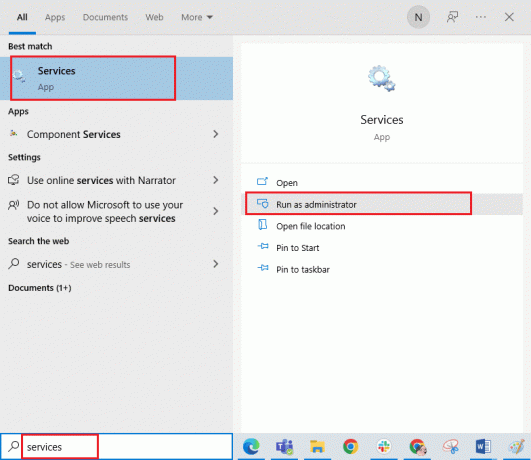
2. Sada se pomaknite prema dolje i dvaput kliknite na Pozadinska inteligentna usluga prijenosa.
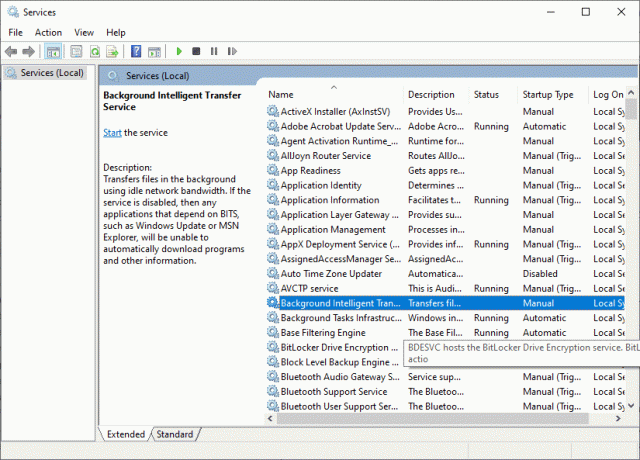
3. Sada odaberite Vrsta pokretanja do Automatski, kao što je prikazano.
Bilješka: Ako je Status usluge je Zaustavljeno, zatim kliknite na Početak dugme. Ako je Status usluge je Trčanje, kliknite na Stop i pokrenite ga ponovno.
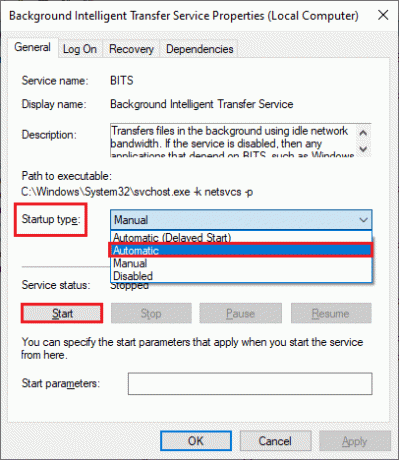
4. Kliknite na Primijeni > OK za spremanje promjena. Provjerite možete li popraviti pogrešku o kojoj se govori.
5. Ponovite sve ove korake za druge Windows usluge kao što je Kriptografski, Svijest o mrežnoj lokaciji, MSI Installer, i Windows Update Services.
Metoda 4: Resetirajte predmemoriju aplikacije Windows Store
Oštećena predmemorija i oštećeni podaci u Microsoft Storeu doprinijet će 0x8A150006 pogrešci Microsoft trgovine. Slijedite dolje navedene upute za brisanje predmemorije Windows trgovine.
1. Pokrenite Trčanje dijaloški okvir pritiskom na Tipke Windows + R zajedno.
2. Sada upišite wsreset.exe i udario Enter tipka za resetiranje predmemorije aplikacije Windows Store.

Također pročitajte:Ispravite šifru pogreške 0x80070490 u sustavu Windows 10
Metoda 5: Instalirajte ažuriranja aplikacija
Da biste ispravili pogrešku aktivacije 0x8A150006, provjerite jesu li sve aplikacije u vašoj biblioteci Microsoft Store ažurirane na najnoviju verziju. Ako postoji mnogo ažuriranja na čekanju, nova ažuriranja ili instalacije mogu se suočiti s nekoliko pogrešaka tijekom procesa. Slijedite dolje navedene korake za instaliranje ažuriranja aplikacije Microsoft Store.
1. Idite na izbornik pretraživanja i upišite Microsoft Store. Zatim kliknite na Otvoren.

2. Zatim kliknite na Knjižnica ikonu u donjem lijevom kutu.
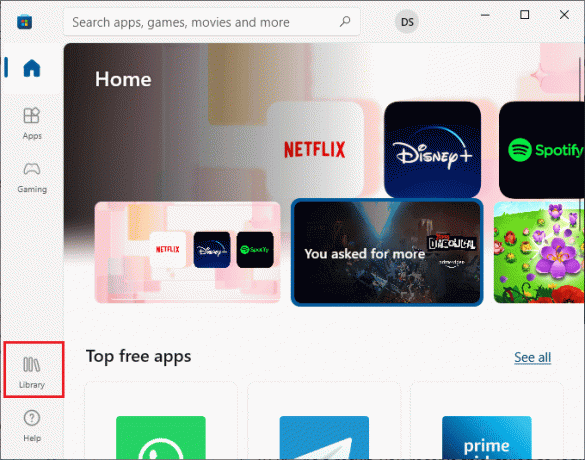
3. Zatim kliknite na Primajte ažuriranja gumb kao što je prikazano.
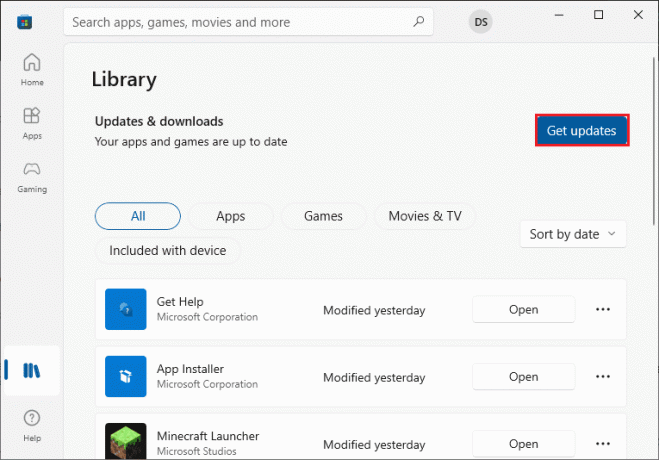
4. Zatim kliknite na Ažuriraj sve dugme.
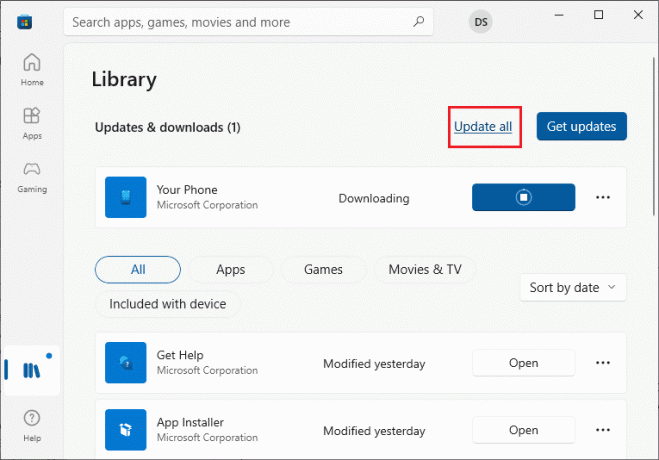
5. Pričekajte da se ažuriranja preuzmu na vaše računalo sa sustavom Windows 10 i provjerite jeste li ih dobili Vaše su aplikacije i igre ažurne potaknuti.
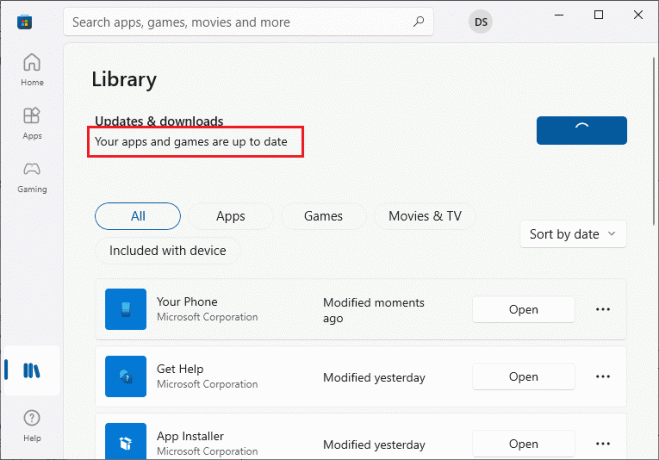
Također pročitajte:Ispravite šifru pogreške 0x80d0000a u sustavu Windows 10
Metoda 6: Deinstalirajte nedavna ažuriranja
Sva prethodna nekompatibilna ažuriranja na računalu sa sustavom Windows 10 možda neće dopustiti preuzimanje novih ažuriranja. Stoga vam savjetujemo da deinstalirate nedavna ažuriranja koja se instaliraju na vaše računalo kako biste ispravili pogrešku Microsoft trgovine 0x8A150006. Zadatak je vrlo lako obaviti, a koraci su prikazani na sljedeći način.
1. Udari Windows tipka i tip Upravljačka ploča. Zatim kliknite na Otvoren kao što je prikazano.
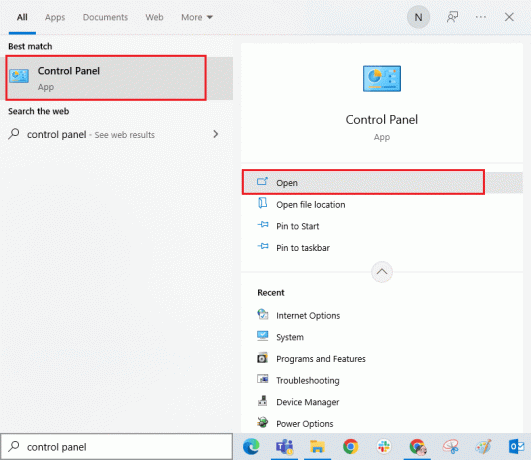
2. Sada kliknite na Deinstalirajte program opcija pod Programi izbornik kao što je prikazano.
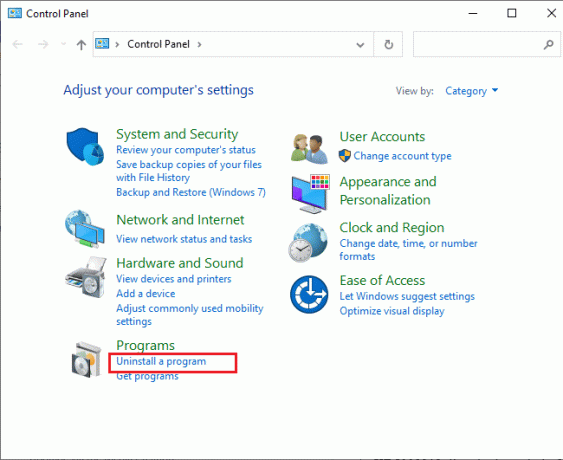
3. Sada kliknite na Pogledajte instalirana ažuriranja u lijevom oknu kao što je prikazano.
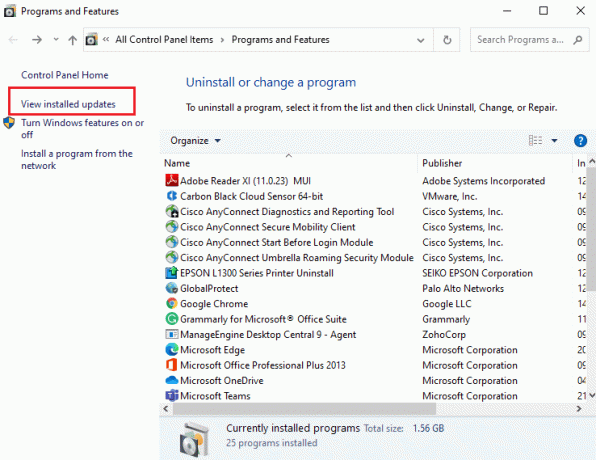
4. Sada potražite i odaberite najnovije ažuriranje pozivajući se na Instalirano na datum i klikom na Deinstaliraj opcija kao što je prikazano u nastavku.
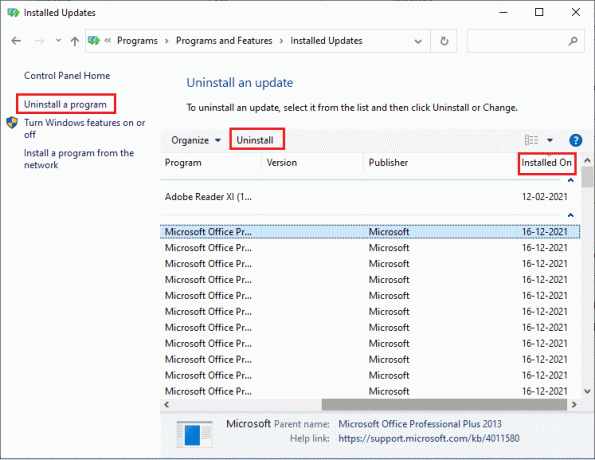
5. Na kraju potvrdite svaki upit i ponovno pokrenite računalo.
Metoda 7: Ponovno registrirajte aplikaciju Microsoft Store
Ako vam gornje metode ne pomognu riješiti kako popraviti pogrešku aktivacije 0x8A150006, ponovna registracija Windows trgovine mogla bi vam pomoći. Slijedite upute u nastavku.
1. Udari Windows tipka, tip Windows PowerShell, i kliknite na Pokreni kao administrator.
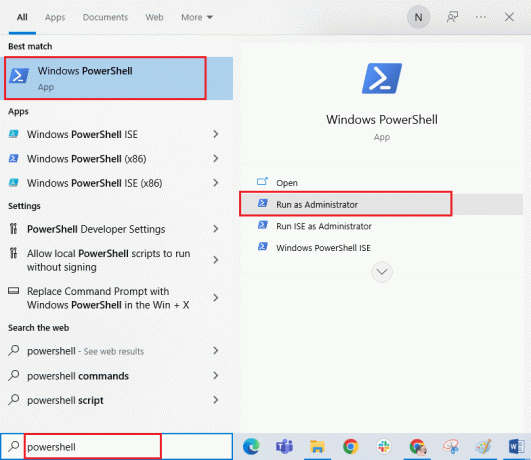
3. Sada zalijepite sljedeće naredba i udario Enter tipka.
PowerShell -ExecutionPolicy Unrestricted -Command "& {$manifest = (Get-AppxPackage Microsoft. WindowsStore).InstallLocation + 'AppxManifest.xml'; Add-AppxPackage -DisableDevelopmentMode -Register $manifest}
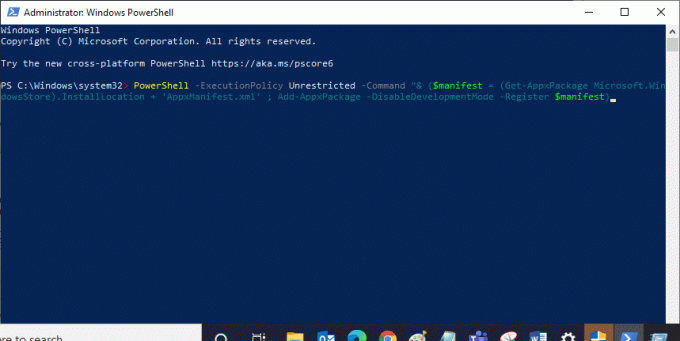
4. Pričekajte dok se naredbe ne izvrše i sada se više nećete suočiti s opisanom pogreškom.
Također pročitajte:Ispravite Microsoftovu pogrešku 0x80070032 u sustavu Windows 10
Metoda 8: Ponovno instalirajte Microsoft Store
Ako vam nijedna od gore spomenutih metoda nije pomogla popraviti pogrešku Microsoft trgovine 0x8A150006, posljednja opcija za rješavanje problema je ponovna instalacija Microsoft Storea. Ovaj postupak deinstalacije ne može implementirati Upravljačka ploča ili postavke postupak. PowerShell naredbe pomoći će vam da ponovno instalirate Microsoft Store kao što je objašnjeno u nastavku.
1. Pokreni Windows PowerShell s administratorskim pravima prema gore navedenim uputama Metoda 7.
2. Sada upišite sljedeće naredba i udario Enter tipka.
get-appxpackage – allusers
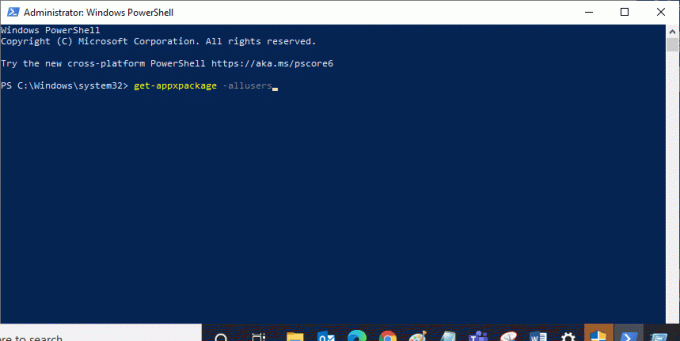
3. Sada tražite Microsoft. WindowsStore Imenujte i kopirajte unos Puni naziv paketa.
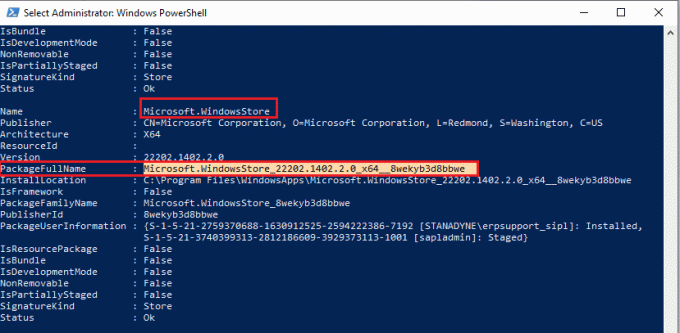
4. Sada idite na novi red u prozoru PowerShell i izvršite zadano naredba.
remove-appxpackage Microsoft. WindowsStore_22202.1402.2.0_x64__8wekyb3d8bbwe
Bilješka: Naredba se može malo razlikovati ovisno o verziji sustava Windows koju koristite.
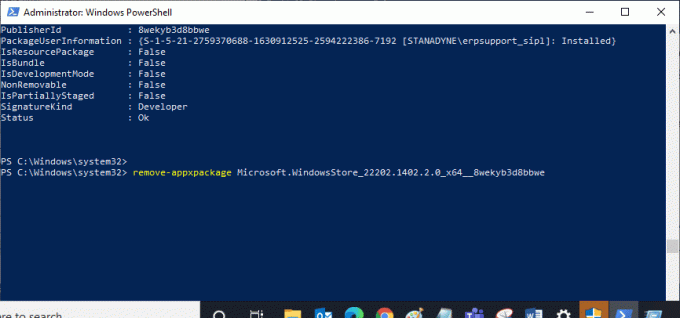
5. Sada, Microsoft Store će se izbrisati s vašeg računala. Sada, ponovno podizanje sustava Vaše računalo sa sustavom Windows 10.
6. Zatim, da ponovno instalirati opet otvoriti Windows PowerShell kao administrator i upišite sljedeću naredbu.
Add-AppxPackage -register "C:\Program Files\WindowsApps\Microsoft. WindowsStore_11804.1001.8.0_x64__8wekyb3d8bbwe\AppxManifest.xml" – Onemogući razvojni način

Konačno, Microsoft Store bit će ponovno instaliran na vašem računalu i više se nećete suočiti s problemom o kojem se raspravljalo.
Preporučeno:
- Kako promijeniti korisničko ime i ime na Android aplikaciji Clubhouse
- Popravite zaključani zaslon Windows Spotlight koji ne radi
- Kako popraviti pogrešku Microsoft Store 0x80073CFB
- Popravite šifru pogreške Microsoft Store 0xc03f300d
Nadamo se da je vodič bio koristan i da ste uspjeli popraviti Pogreška Microsoft trgovine 0x8A150006 na računalu sa sustavom Windows 10. Nastavite posjećivati našu stranicu za još cool savjeta i trikova i ostavite svoje komentare ispod. Javite nam što želite naučiti sljedeće.



